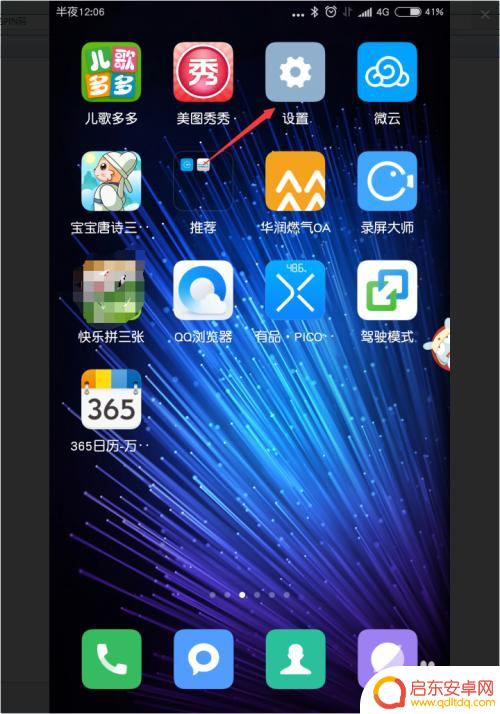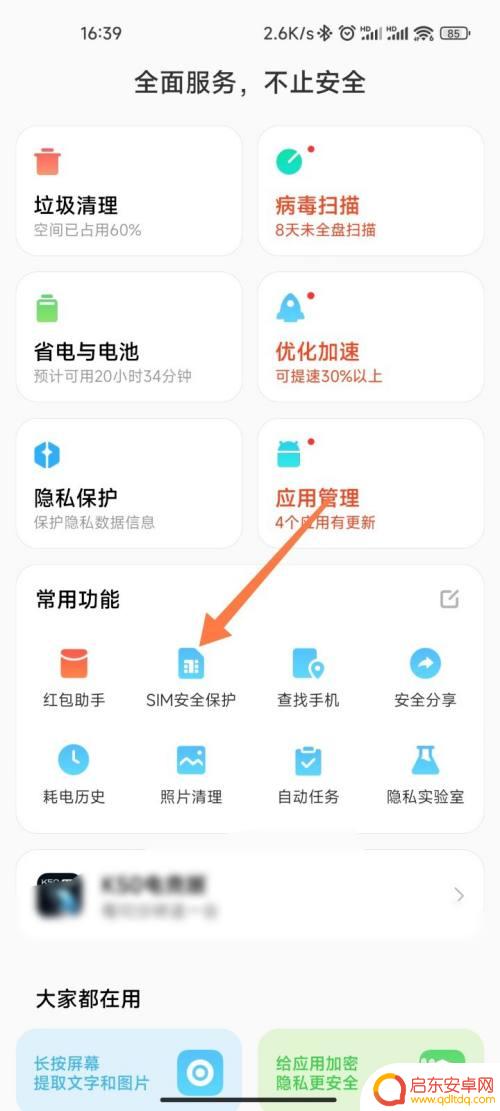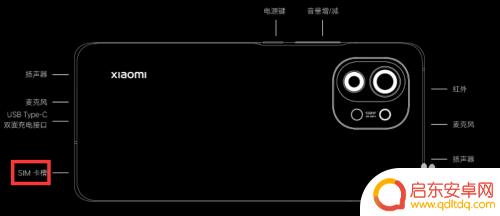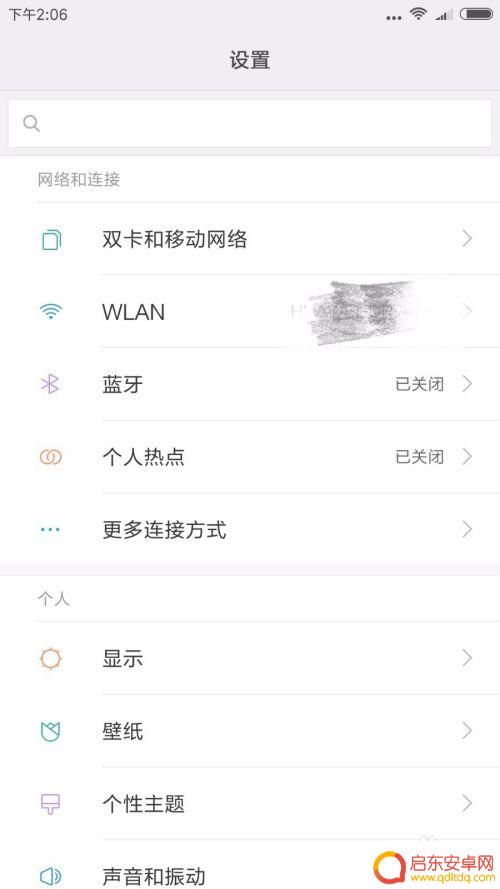小米手机卡密码如何设置 小米手机如何修改SIM卡的PIN码
在现代社会中手机已经成为人们生活中不可或缺的一部分,而对于手机的保护,设置密码是一种常见的防护手段。小米手机作为一款热门手机品牌,小米手机卡密码的设置和SIM卡PIN码的修改就成为了人们关注的焦点。小米手机的卡密码如何设置?小米手机如何修改SIM卡的PIN码呢?让我们一起来了解一下。
小米手机如何修改SIM卡的PIN码
操作方法:
1.点击屏幕上的设置。
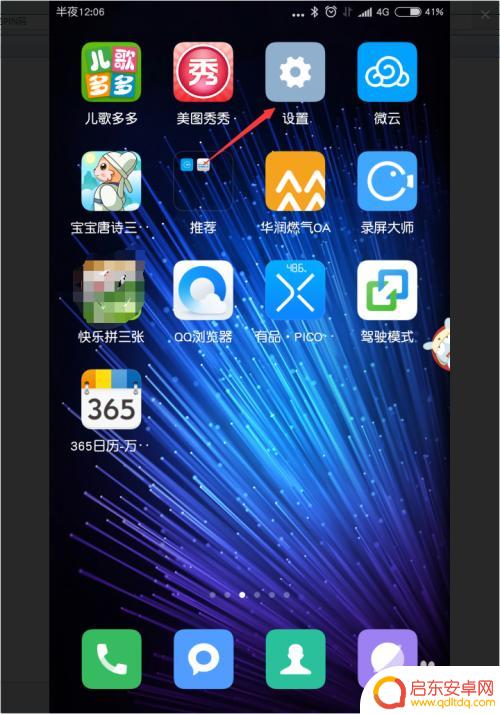
2.选择“更多设置”。不同手机,所在选项可能会略有不同。
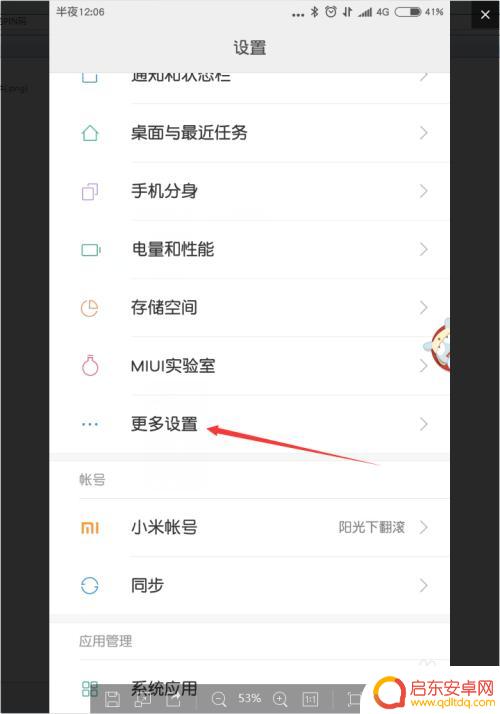
3.接着我们继续选择“系统安全”。
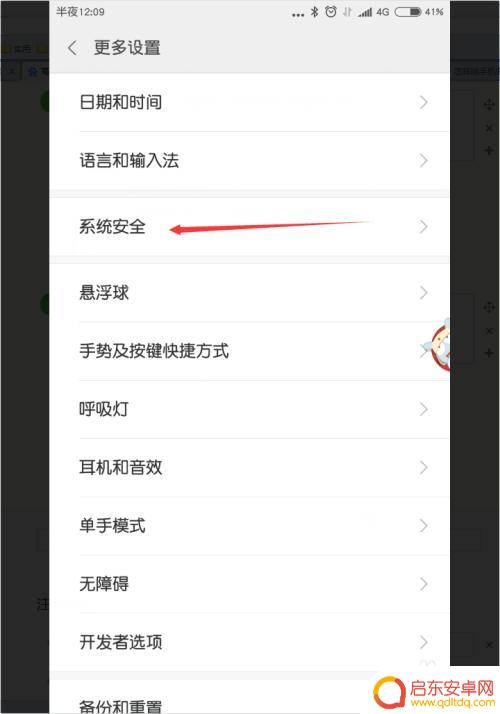
4.然后下滑,找到SIM卡锁定方式,选择“中国移动”,如果是双卡,会有其他卡同时显示在此。
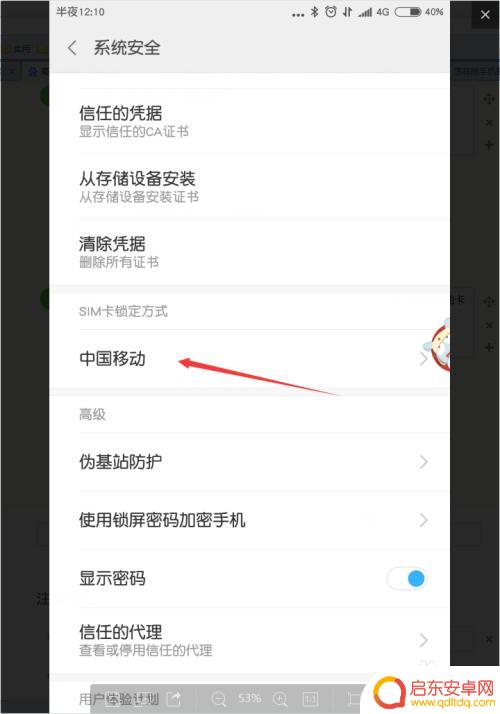
5.点击“锁定SIM卡”右侧的小滑块,即启用该功能。
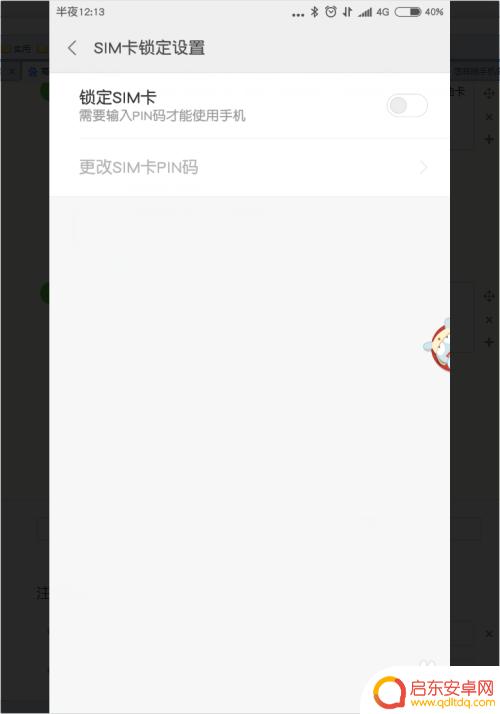
6.此时弹出SIM卡PIN码,就是手机卡的PIN码。一般初始为1234,然后点击“确定”,即设置完成。此处需要特别注意,如果之前设置过。且改过,请输入已修改密码,一共有三次尝试机会,如果输错三次即锁定。
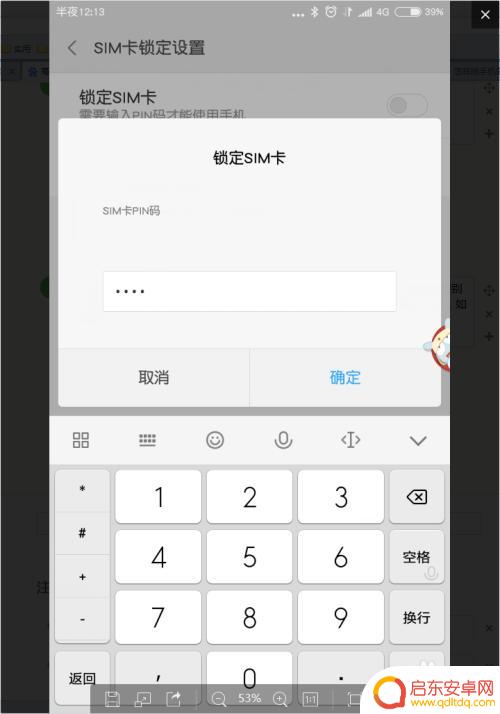
7.如果PIN码是初始的1234,在设置完成后。建议点击“更改SIM卡PIN码”,然后按提示操作即可。否则上面的操作就意义不大了,别人猜也有可能猜对啦。
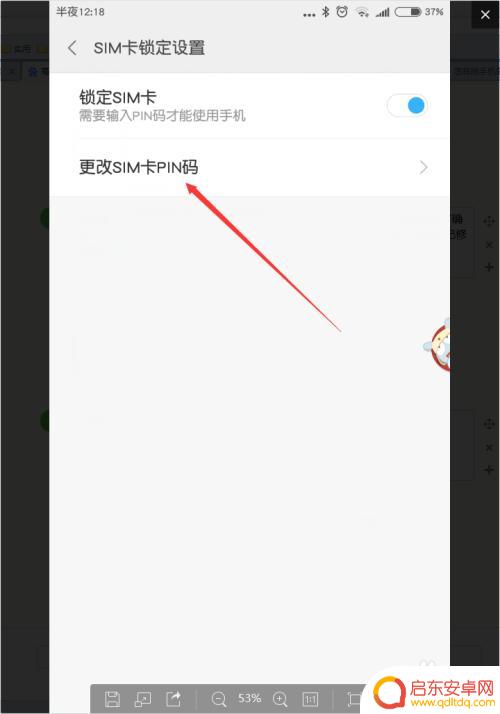
以上是设置小米手机卡密码的全部内容,如果需要的用户可以按照以上步骤进行操作,希望对大家有所帮助。
相关教程
-
红米手机如何设置卡码融合 小米手机SIM卡PIN码设置方法
在使用红米手机或小米手机时,设置SIM卡的PIN码是非常重要的一步,通过设置PIN码,可以有效保护手机中存储的个人信息和数据不被盗用或泄露。在红米手机上设置SIM卡的PIN码很...
-
红米手机pin码怎么取消 小米手机如何取消pin码
随着智能手机的普及,手机pin码的设置已经成为了保护手机数据安全的一种重要方式,但是有时候我们可能会忘记自己设置的pin码,或者想要取消pin码以方便日常使用。红米手机和小米手...
-
手机如何关掉pin密码 小米手机如何取消PIN码设置
在手机普及的今天,我们每天都要频繁使用手机进行各种操作,保护手机安全也就成为了一项必要的任务,其中,PIN码设置是一种常见的手机安全保护方式。有时候我们...
-
小米手机小卡怎么安装 小米11如何安装sim卡
小米手机小卡怎么安装?小米11如何安装sim卡?这是许多小米手机用户常常会遇到的问题,安装sim卡对于手机的使用至关重要,它不仅可以让手机实现通话功能,还可以实现短信发送、上网...
-
小米手机怎么粘贴无线密码 小米手机如何设置WiFi密码分享
在如今信息化的时代,无线网络已经成为我们生活中不可或缺的一部分,而对于使用小米手机的人来说,粘贴无线密码和设置WiFi密码分享可能是一些常见的操作。小...
-
小米手机怎么插手机卡图解 小米11手机SIM卡槽拔插方法
小米手机作为一款备受瞩目的智能手机品牌,其SIM卡插拔方法也备受用户关注,在小米11手机上,SIM卡槽设计简单易用,只需轻轻按压SIM卡槽弹出键,即可将SIM卡槽取出。接着按照...
-
手机access怎么使用 手机怎么使用access
随着科技的不断发展,手机已经成为我们日常生活中必不可少的一部分,而手机access作为一种便捷的工具,更是受到了越来越多人的青睐。手机access怎么使用呢?如何让我们的手机更...
-
手机如何接上蓝牙耳机 蓝牙耳机与手机配对步骤
随着技术的不断升级,蓝牙耳机已经成为了我们生活中不可或缺的配件之一,对于初次使用蓝牙耳机的人来说,如何将蓝牙耳机与手机配对成了一个让人头疼的问题。事实上只要按照简单的步骤进行操...
-
华为手机小灯泡怎么关闭 华为手机桌面滑动时的灯泡怎么关掉
华为手机的小灯泡功能是一项非常实用的功能,它可以在我们使用手机时提供方便,在一些场景下,比如我们在晚上使用手机时,小灯泡可能会对我们的视觉造成一定的干扰。如何关闭华为手机的小灯...
-
苹果手机微信按住怎么设置 苹果手机微信语音话没说完就发出怎么办
在使用苹果手机微信时,有时候我们可能会遇到一些问题,比如在语音聊天时话没说完就不小心发出去了,这时候该怎么办呢?苹果手机微信提供了很方便的设置功能,可以帮助我们解决这个问题,下...